Como transferir fotos do Samsung Galaxy Note 8 para o Mac
Bem, fotos são algo que clicamos para nos lembrar das memórias do passado. Podemos apenas olhar para eles e ser atraídos para o passado. Ao contrário dos dias antigos, agora temos gadgets de tecnologia para capturar todos os momentos com facilidade. No entanto, a questão é sobre espaços de armazenamento limitados nos smartphones que usamos ou nas câmeras profissionais. Se você está procurando uma resposta, então você está no lugar certo. Se você comprou um novo Samsung S20, todos os métodos são adequados para o S20. Siga o guia abaixo para entender a rapidez com que você pode transferir fotos do Samsung para o Mac.
Parte 1: Copiando fotos usando o DrFoneTool
A Samsung opera na versão avançada do sistema operacional Android, o Nougat. Embora o Android seja o principal acionista do mercado, ele tem algumas barreiras na conexão com gadgets executados no iOS, como o Mac.
DrFoneTool da Wondershare é um software de gerenciamento de telefone. O software implementa Transferência de arquivos Samsung para Mac com facilidade. O fator incrível sobre o produto é sua capacidade de detectar qualquer dispositivo e qualquer conteúdo no telefone conectado.

DrFoneTool – Gerenciador de Telefone (Android)
Transfira fotos do Samsung Galaxy Note 8/S20 para o Mac facilmente
- Transfira suas músicas, fotos, vídeos, contatos, SMS, aplicativos etc. para o computador e restaure-os facilmente.
- Gerencie, exporte / importe suas músicas, fotos, vídeos, contatos, SMS, aplicativos etc.
- Transferência de telefone para telefone – Transfira tudo entre dois celulares.
- Recursos destacados, como raiz de 1 clique, criador de gif, criador de toques.
- Totalmente compatível com mais de 7000 dispositivos Android (Android 2.2 – Android 10.0) da Samsung, LG, HTC, Huawei, Motorola, Sony etc.
As principais vantagens que se obtém com o produto são sua natureza e características flexíveis. Como ele suporta todos os formatos de arquivo, você pode mover rapidamente arquivos de música, filmes, fotos, documentos e outros do telefone para o Mac e até mesmo transferir arquivos do Mac para o telefone.
Além de mover o conteúdo, o produto é ainda mais útil na criação de backups. Você pode fazer backup de todo o conteúdo, contatos e mensagens de texto. O explorador de arquivos permitirá que você entre na raiz dos diretórios, que de outra forma têm placas “sem invasão”. Se você deseja obter acesso às opções do desenvolvedor, DrFoneTool lhe dará uma chance através da qual você pode facilmente fazer root no Galaxy Note 8.
1.1: Como usar o DrFoneTool para transferir fotos do Samsung para o Mac?
Observação: Antes de começar com as etapas, certifique-se de ter instalado a versão de teste do software DrFoneTool.
– Após a instalação do software, conecte o dispositivo Samsung ao PC ou Mac. Inicie o programa DrFoneTool e selecione Transferir. Assim que o recurso de transferência for iniciado, você verá os detalhes do dispositivo conectado na janela principal, conforme mostrado na imagem abaixo.

– Na barra de menus, como você pode ver na imagem abaixo, opte por “Fotos‘ característica. Ele irá abrir as imagens disponíveis no dispositivo. Além disso, você notará a presença das categorias ou pastas nas quais você armazenou as imagens. Você pode escolher o “ExportaçõesBotão ‘e clique em’Exportar para PC” opção para transferir todas as fotos.

– Você pode escolher individualmente um álbum específico e exportar para Mac. Você pode escolher um álbum no painel esquerdo, clicar com o botão direito, selecionar propriedades e escolher a opção “Exportar para PC”.
1.2: Um processo de clique único para transferir fotos de Samsung para Mac
Você também pode transferir todas as fotos do Galaxy Note 8 para o Mac com um clique.
Inicie o programa e conecte o dispositivo Samsung. Estabeleça a conexão usando o cabo USB fornecido pela empresa. Agora, clique no botão “Transferir fotos de dispositivos para o PC” opção. Ele abrirá uma janela solicitando que você escolha o destino para salvar as imagens do telefone. Escolha um destino ou crie uma pasta e pressione OK. Aguarde a conclusão do processo.
Parte 2: Como mover fotos do Samsung Note 8/S20 para o Mac com o Android File Transfer?
Antes de iniciar o procedimento, lembre-se de baixar o Transferência de arquivos do Android do site oficial e siga as etapas para concluir a instalação no Mac. Siga os passos abaixo após terminar a instalação.
Step 1: Connect your Samsung Note 8/S20 to the Mac to a free USB port.
Etapa 2: deslize a tela de cima para baixo. Clique no ‘Conectado como dispositivo de mídia‘Opção.
Passo 3: Escolha “Câmera (PTP)” como opção.
Passo 4: Abra o programa Android File Transfer instalado no Mac.
Step 5: Choosing it will open the DCIM folder available in the Samsung Note 8/S20.
Passo 6: Na pasta DCIM, clique na pasta Câmera.
Passo 7: Na lista disponível, escolha as imagens que deseja transferir para o Mac.
Passo 8: Mova os arquivos para a pasta de destino no seu Mac.
Step 9: Disconnect the Samsung Note 8/S20 from the Mac after completing the transferring procedure.
Parte 3: Criar um backup de fotos do Samsung Galaxy Note 8/S20 para o Mac usando o Samsung Smart Switch?
Para concluir o processo, você terá que instalar Samsung Switch Inteligente no seu Mac. Após terminar o procedimento de instalação, siga os passos abaixo.
– Conecte seu Mac ao Samsung Galaxy Note 8/S20 usando o cabo USB. Inicie o software Samsung Smart Switch. Na tela, clique em “mais” como mostrado na imagem abaixo.
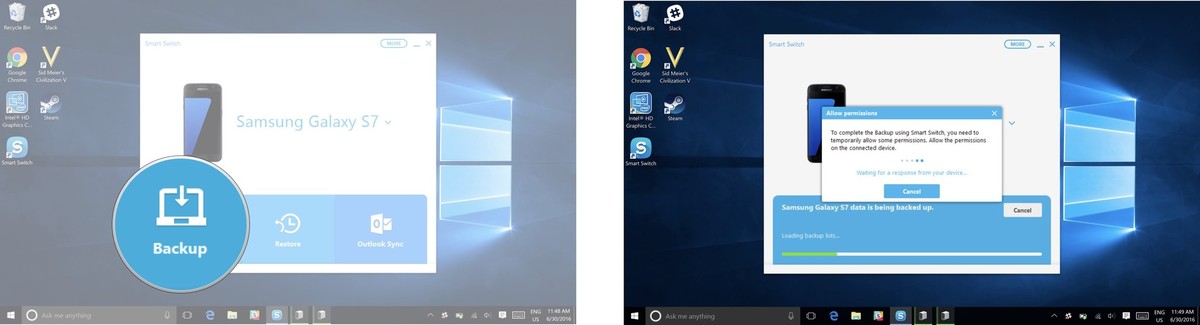
– Na opção Preferências, escolha o backup items tab. From the displayed categories, choose images, and click OK. You’ll be required to allow access permissions on your phone.
– Nas categorias exibidas, escolha imagens e clique em OK.
Com vários métodos explicados, você pode escolher a melhor opção para transferir fotos do Samsung para o Mac. No entanto, a flexibilidade e a facilidade de operação fornecidas pelo DrFoneTool é o que você precisa agora. Experimente e distribua para seus amigos para que eles saibam sobre um aplicativo de gerenciamento de smartphone que conecta seus smartphones rodando em iOS ou Android ao Windows ou Mac.
Artigos Mais Recentes

